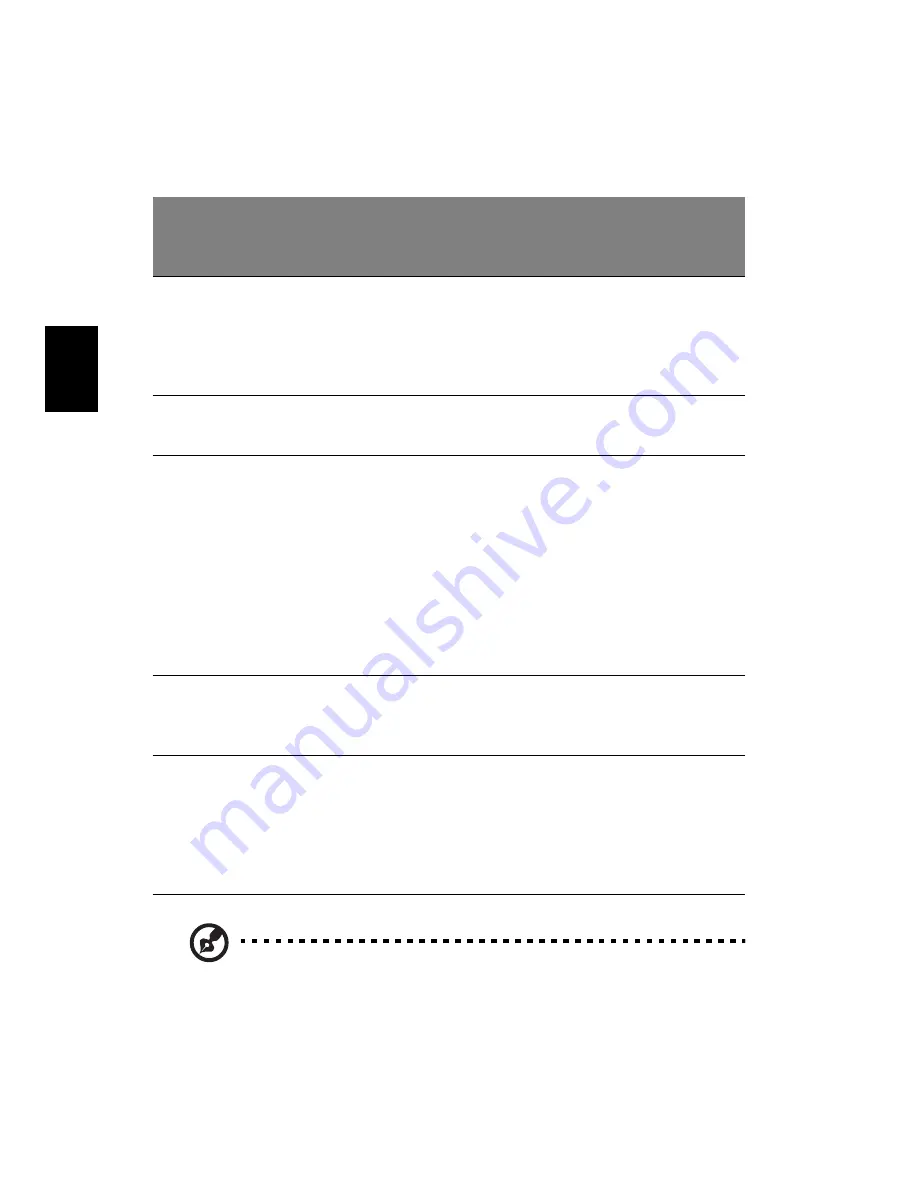
22
Esp
añol
página. Este botón imita el pulsar el cursor en la barra de
desplazamiento derecha de las aplicaciones Windows.
Nota:
Nota:
Nota:
Nota: Mantenga sus dedos secos y limpios al utilizar el panel
tactilar. Igualmente manténgalo seco y limpio. El panel tactilar es
sensible a los movimientos del dedo. Por ello, mientras más suave
sea el contacto, mejor será la respuesta. Golpear con demasiada
fuerza no aumentará la respuesta del mismo.
Función
Función
Función
Función
Botón
Botón
Botón
Botón
izquierdo
izquierdo
izquierdo
izquierdo
(1)
(1)
(1)
(1)
Botón
Botón
Botón
Botón
derecho(4)
derecho(4)
derecho(4)
derecho(4)
Golpecillo(2)
Golpecillo(2)
Golpecillo(2)
Golpecillo(2)
Botón
Botón
Botón
Botón
central (3)
central (3)
central (3)
central (3)
Ejecutar
Doble clic
con
rapidez.
Dé dos golpecillos
(a la misma
velocidad que al
doble clic el botón
del ratón).
Seleccionar
Clic una
sola vez.
Dé un solo
golpecillo.
Arrastrar
Clic y
mantenga
la presión.
Luego
mueva su
dedo sobre
el panel
tactilar
para
arrastrar.
Dé dos golpecillos
(a la misma
velocidad que al
doble clic el botón
del ratón) y
mantenga el dedo
sobre el panel tras
el segundo
golpecillo para
arrastrar el cursor.
Acceso al
menú
contextual
Clic una
sola vez.
Desplazar
Hacer clic y
mantener
arriba /
abajo /
izquierda /
derecha
Summary of Contents for TravelMate 8100
Page 1: ...TravelMate Serie 8100 Gu a del Usuario...
Page 10: ...Espa ol...
Page 38: ...28 Espa ol...
Page 46: ...36 Espa ol operaciones Opciones PlatinumSecure SmartCard Manager y Cambiar contrase a...
Page 52: ...42 Espa ol...
Page 65: ...Soluci n de problemas...
Page 73: ...Ap ndice A Notas de normas y de seguridad...
Page 74: ...Este ap ndice presenta los avisos generales para su ordenador...
Page 86: ...Ap ndice A Notas de normas y de seguridad 76 Espa ol...
Page 90: ...80...






























